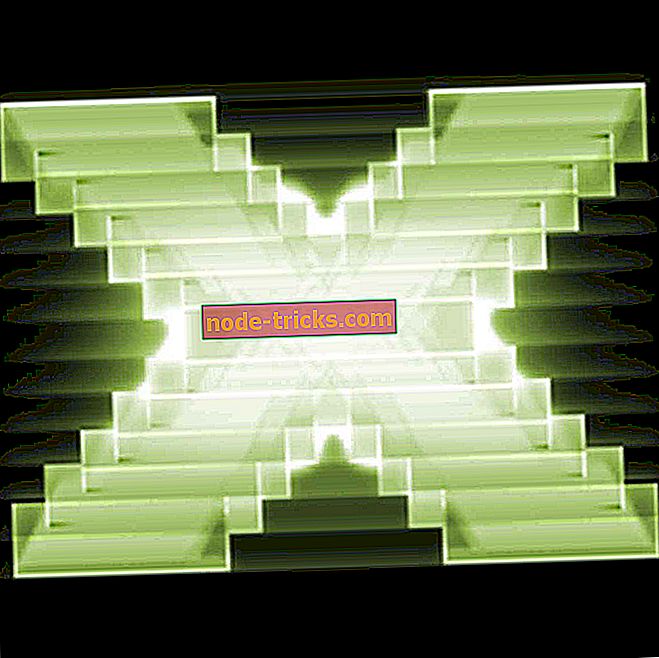Fixați problemele stației de andocare Windows 10 cu aceste 5 soluții
Aveți probleme cu stațiile de andocare Windows 10 pe computerul dvs. după ce ați conectat stația de andocare sau ați făcut upgrade la Windows 10?
Dacă aceasta este situația dvs., acest articol poate fi de ajutor deoarece vom examina unele dintre cele mai frecvente probleme și corecțiile rapide corespunzătoare pentru a vă ajuta să rezolvați problema.
Problemele frecvente întâmpinate de utilizatori includ includerea audio, rezoluția ecranului, afișarea monitorului, conectarea și încărcarea, printre altele.
În timp ce unele probleme pot fi specifice, acestea sunt doar cele comune întâlnite de majoritatea utilizatorilor și soluțiile lor.
Cum pot remedia problemele stației de andocare Windows 10?
- Monitoarele externe nu funcționează
- Probleme audio și de sunet în timp ce sunt andocate
- Încărcarea problemelor în timpul andocării
- Probleme legate de conectarea la stația de andocare
- Stația de andocare nu a fost recunoscută
- Fixați problemele legate de suprafață
1. Monitoarele externe nu funcționează
Această problemă se manifestă atunci când aveți monitoare externe conectate la o stație de andocare, un computer portabil care rulează Windows 10 (versiunea 1703) sau ați atașat computerul la o stație de andocare.
În acest caz, computerul nu va detecta monitoarele externe pentru a afișa în schimb un ecran negru.
Asigurați-vă că monitoarele sunt detectate utilizând comanda rapidă de la tastatură Win + Ctrl + Shift + B, apoi în Setări afișare, faceți clic pe butonul Detectare .
soluţii:
- Schimbați acțiunea Acțiune închisă la orice altă setare decât "Nu faceți nimic", dar asigurați-vă că modificarea nu afectează experiența dvs. de andocare
- Treceți la cea mai recentă versiune de Windows 10 care nu are problema.
De asemenea, nu uitați să verificați cablurile. Uneori, cablurile defecte sau rupte pot declanșa aceste probleme. Înlocuirea acestora ar trebui să remedieze problema.
2. Probleme audio și de sunet în timpul andocării
Dacă nu puteți auzi sunetul în timp ce sunteți andocat, verificați mai întâi următoarele:
- Verificați dacă sunt instalate cele mai recente actualizări Windows
- Verificați dacă cablurile difuzoarelor sunt conectate în siguranță la mufele audio de pe spatele stației de andocare și la difuzoare
- Verificați dacă difuzoarele sunt conectate la o priză și sunt pornite
soluţii
Există diferite soluții pe care le puteți utiliza pentru a rezolva problema audio, inclusiv:
- Porniți depanatorul de hardware și dispozitive
Instrumentul de depanare hardware și dispozitive verifică problemele care apar în mod obișnuit și asigură că orice dispozitiv sau hardware nou instalat este corect instalat pe computer.
Iată cum puteți face acest lucru:
- Faceți clic dreapta pe Start
- Selectați Panoul de control

- Accesați opțiunea Vizualizare după, în colțul din dreapta sus

- Dați clic pe săgeata derulantă și selectați Pictograme mari

- Faceți clic pe Depanare

- Faceți clic pe Hardware și sunet

- Faceți clic pe Configurați un dispozitiv

- Faceți clic pe Următorul pentru a rula instrumentul de depanare
Urmați instrucțiunile pentru a rula instrumentul de depanare hardware și dispozitive. Instrumentul de depanare va începe să detecteze orice probleme care ar putea provoca problema de tragere și plasare.
- Citiți de asemenea: Stația de andocare Mini Alimentare Satechi se conectează la PC-ul Windows 10 și ține biroul tău ordonat
Dacă totuși nu puteți auzi sunetul în timp ce ați andocat, încercați următoarea soluție.
- Actualizați cele mai recente drivere USB și audio pentru driverele Windows 10
Cum se instalează driverele:
- Faceți clic dreapta pe Start
- Selectați Manager dispozitive

- Găsiți controlori de sunet, video și jocuri

- Faceți clic pentru a extinde lista

- Faceți clic dreapta pe cartela de sunet
- Faceți clic pe Dezinstalare
- Descărcați cea mai recentă fișă de configurare a driverului audio de pe site-ul producătorului
- Instalați driverul audio
Aceasta va restabili sunetul? Dacă nu, încercați următoarea soluție.
- Porniți redarea audio între stația de andocare și difuzoarele dvs.
Iată cum puteți face acest lucru:
- Selectați caseta de căutare din bara de activități
- Tastați Gestionare rezultate audio în rezultatele căutării și selectați Gestionați dispozitive audio

- Efectuați una dintre următoarele acțiuni pentru a alege ce difuzoare să joace audio:
- Pentru a reda portul audio de pe stația de andocare, selectați Speakers (Dispozitive audio stație de andocare Microsoft Station)
- Pentru a reda difuzoarele computerului, selectați Difuzoare 2 - Dispozitiv audio de înaltă definiție sau Difuzoare Realtek High Definition Audio

- Selectați Setare implicită și apoi apăsați OK
3. Probleme de încărcare în timpul andocării
Dacă întâmpinați probleme de încărcare sau computerul / dispozitivul nu se încarcă în timp ce se apelează, trebuie să verificați următoarele:
- Verificați dacă computerul sau dispozitivul este așezat în siguranță în stația de andocare, ambele părți fiind complet introduse în părțile laterale ale computerului / dispozitivului
- Verificați dacă lumina de pe stația de andocare este pornită
- Verificați dacă cablul de alimentare este introdus în portul de încărcare de pe stația de andocare
- Verificați dacă priza electrică funcționează corect
- Dacă utilizați o bandă de alimentare, verificați dacă este pornită
- Dacă aveți alte accesorii care atrag energia de la stația de andocare, deconectați-le și verificați dacă încărcarea începe. Dacă funcționează, conectați accesoriile la un hub USB alimentat conectat la o priză, apoi conectați hub-ul în stația de andocare sau pe dispozitiv.
Citește de asemenea: Acest nou hub multi-port USB-C funcționează ca o stație de andocare pentru laptopul tău Windows 10
4. Probleme legate de conectarea la stația de andocare
Dacă aceasta este situația dvs., asigurați-vă că:
- Computerul sau dispozitivul este așezat corect în stația de andocare. În cazul în care o parte este înclinată, deschideți stația de andocare, apoi închideți dispozitivul și împingeți din nou laturile
- Ambele laturi ale stației de andocare sunt scoase înainte să încercați să introduceți dispozitivul
- Scoateți toate accesoriile atașate care împiedică părțile stației de andocare să se conecteze cu dispozitivul
- Utilizați stația de andocare corectă pentru dispozitiv
5. Stația de andocare nu a fost recunoscută
Dacă stația dvs. de andocare nu este recunoscută, puteți să vă conectați la o sursă de alimentare în timp ce ați deconectat, apoi încercați să resetați două butoane prin apăsarea și menținerea butonului de alimentare de pe dispozitiv timp de 30 de secunde, apoi după oprirea acesteia, apăsați și țineți apăsat butonul de creștere a volumului și butonul de alimentare simultan timp de cel puțin 15 secunde.
Când ecranul clipește sigla Windows, continuați să țineți butoanele apăsate timp de cel puțin 15 secunde, eliberați și așteptați 10 secunde, apoi apăsați și eliberați din nou butonul de pornire pentru a porni aparatul.
soluţii
- Porniți depanatorul de hardware și dispozitive prin următoarele acțiuni:
- Faceți clic dreapta pe Start
- Selectați Panoul de control

- Accesați opțiunea Vizualizare după, în colțul din dreapta sus

- Dați clic pe săgeata derulantă și selectați Pictograme mari

- Faceți clic pe Depanare

- Faceți clic pe Vizualizare tuturor

- Faceți clic pe Hardware and Devices Troubleshooter

- Faceți clic pe Următorul pentru a rula instrumentul de depanare
Urmați instrucțiunile pentru a rula instrumentul de depanare hardware și dispozitive. Instrumentul de depanare va începe să detecteze orice probleme care ar putea provoca problema de tragere și plasare.
Dacă acest lucru nu vă ajută, încercați următoarea soluție.
- Dezinstalați driverele pentru controlerul gazdă USB
Urmați acești pași pentru a dezinstala și reinstala controlerul gazdă USB din Manager dispozitive:
- Faceți clic dreapta pe Start
- Selectați Manager dispozitive

- Găsiți controlere pentru serverele Universal Serial Bus

- Faceți clic dreapta pe fiecare dispozitiv sub nodul controlerului USB
- Faceți clic pe Dezinstalare pentru a le elimina unul câte unul

- Reporniți computerul pentru Windows pentru a reinstala driverele generice în mod automat
- Conectați dispozitivul USB detașabil și stația de andocare pentru a vă asigura că problema este rezolvată
A ajutat acest lucru? Dacă nu, încercați următoarea soluție.
- Actualizați driverele plăcii grafice
Pentru a actualiza driverele plăcii grafice, procedați în felul următor:
- Faceți clic dreapta pe Start
- Selectați Manager dispozitive

- Faceți clic pe Adaptoare de afișare pentru ao extinde

- Faceți clic dreapta pe driverul plăcii grafice și alegeți Actualizare software driver

Dacă nu aveți la dispoziție actualizări de drivere, faceți clic dreapta pe driverul plăcii grafice și faceți clic pe Dezinstalare, apoi reporniți computerul.
6. Fixați problemele legate de suprafață
Acum, dacă această problemă afectează dispozitivul dvs. Surface Dock, o puteți remedia prin descărcarea mai întâi a instrumentului Updater pentru suprafețe. De multe ori, puteți rezolva rapid problemele legate de suprafața prin instalarea celor mai recente actualizări. Dacă problema persistă, puteți urma pașii de depanare disponibili în ghidul nostru fix sau pe pagina de suport Microsoft.
Efectuați oricare dintre aceste soluții pentru a rezolva problemele stației de andocare Windows 10? Spuneți-ne în secțiunea de comentarii de mai jos.
Nota Editorului: Această postare a fost publicată inițial în decembrie 2017 și a fost actualizată pentru prospețime și exactitate.



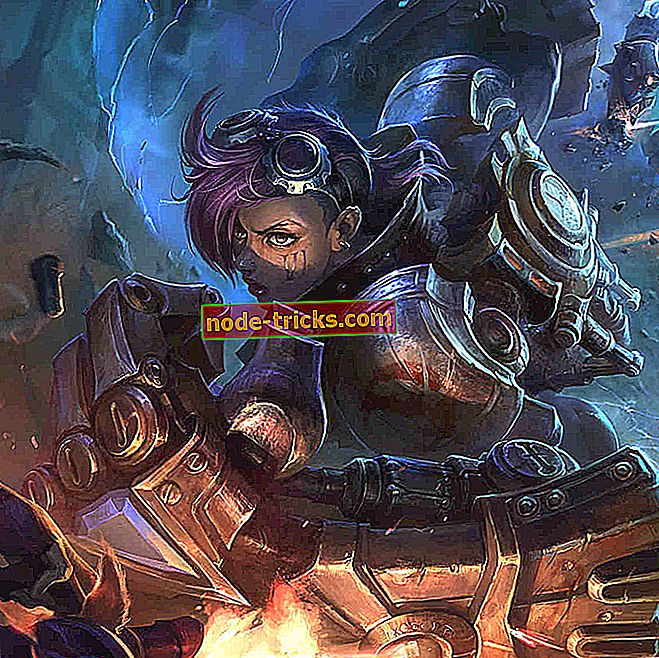


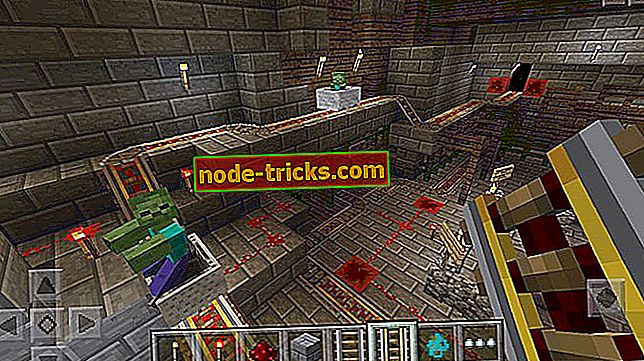
![Fix: Poate fi boot în UEFI BOOT, dar Bios nu funcționează [Windows 10]](https://node-tricks.com/img/fix/543/fix-can-only-boot-into-uefi-boot-bios-is-not-working.jpg)